Introdução
Entender como alterar o nome do seu computador no Windows 10 é útil, seja para personalizar seu dispositivo ou gerenciar uma rede. Este conhecimento é essencial para ambientes pessoais e profissionais onde a identificação do dispositivo é importante. Seguindo este guia abrangente, você pode aumentar a exclusividade do seu dispositivo e melhorar a integração na rede.
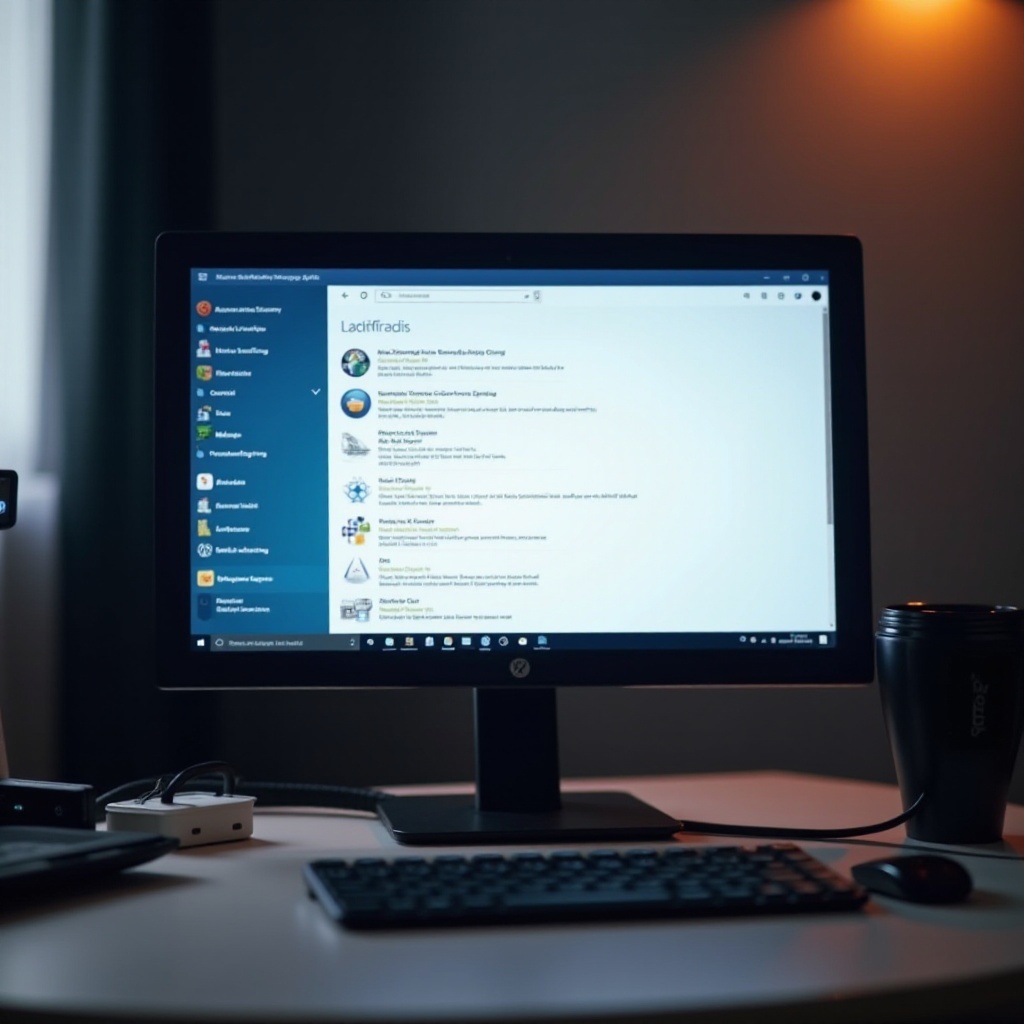
Por Que Você Deve Alterar o Nome do Seu Computador
As vantagens de personalizar o nome do seu computador são numerosas, especialmente em ambientes compartilhados com vários dispositivos.
Benefícios de um Nome de Computador Único
Ter um nome de computador distinto é benéfico para reconhecimento de dispositivo, gestão de rede e segurança. Particularmente em ambientes com vários dispositivos, permite um acesso mais fácil a recursos compartilhados e minimiza a confusão, fortalecendo assim a segurança ao reduzir os riscos de acesso não autorizado.
Cenários para Renomear Seu Computador
Certas situações tornam aconselhável renomear seu computador. Se você adquiriu um dispositivo de segunda mão, renomear dá um toque pessoal. As empresas podem renomear para consistência em todos os dispositivos. Um nome chamativo também adiciona personalidade e torna o ambiente de trabalho mais agradável. Seja para branding, segurança ou personalização, renomear pode melhorar significativamente sua experiência computacional.
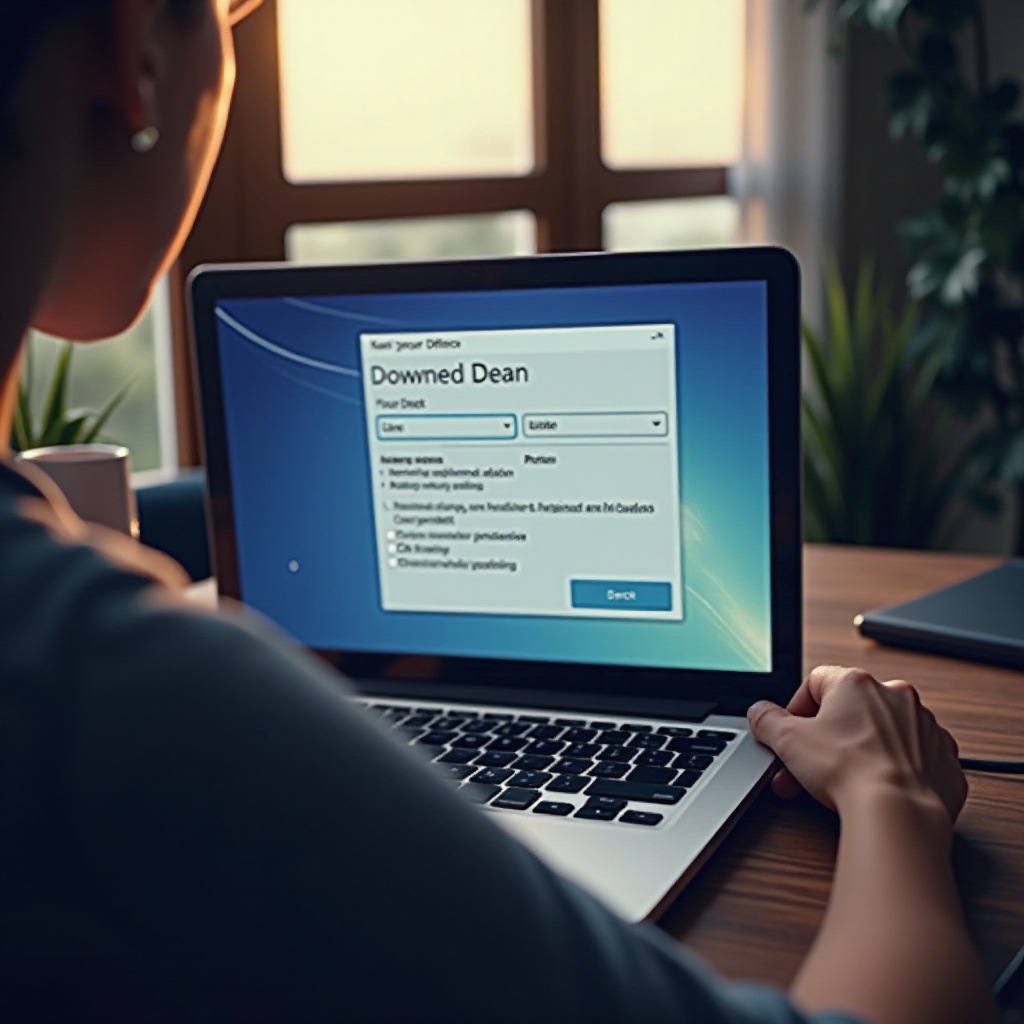
Etapas de Preparação Antes de Renomear
Antes de prosseguir com a mudança do nome do seu computador, um pouco de preparação pode prevenir problemas potenciais.
Faça Backup das Configurações Importantes
Embora o risco seja baixo, mudar o nome do seu computador pode afetar alguns aplicativos. Faça backup de todas as configurações e arquivos de configuração essenciais para se proteger contra quaisquer interrupções.
Considerações para Dispositivos em Rede
Avalie seus dispositivos ou serviços de rede conectados antes de renomear. Dispositivos como servidores de arquivos e impressoras podem precisar de reconfiguração se seus links dependerem do nome atual do seu computador. Liste quaisquer ajustes necessários para garantir uma funcionalidade contínua após a mudança.
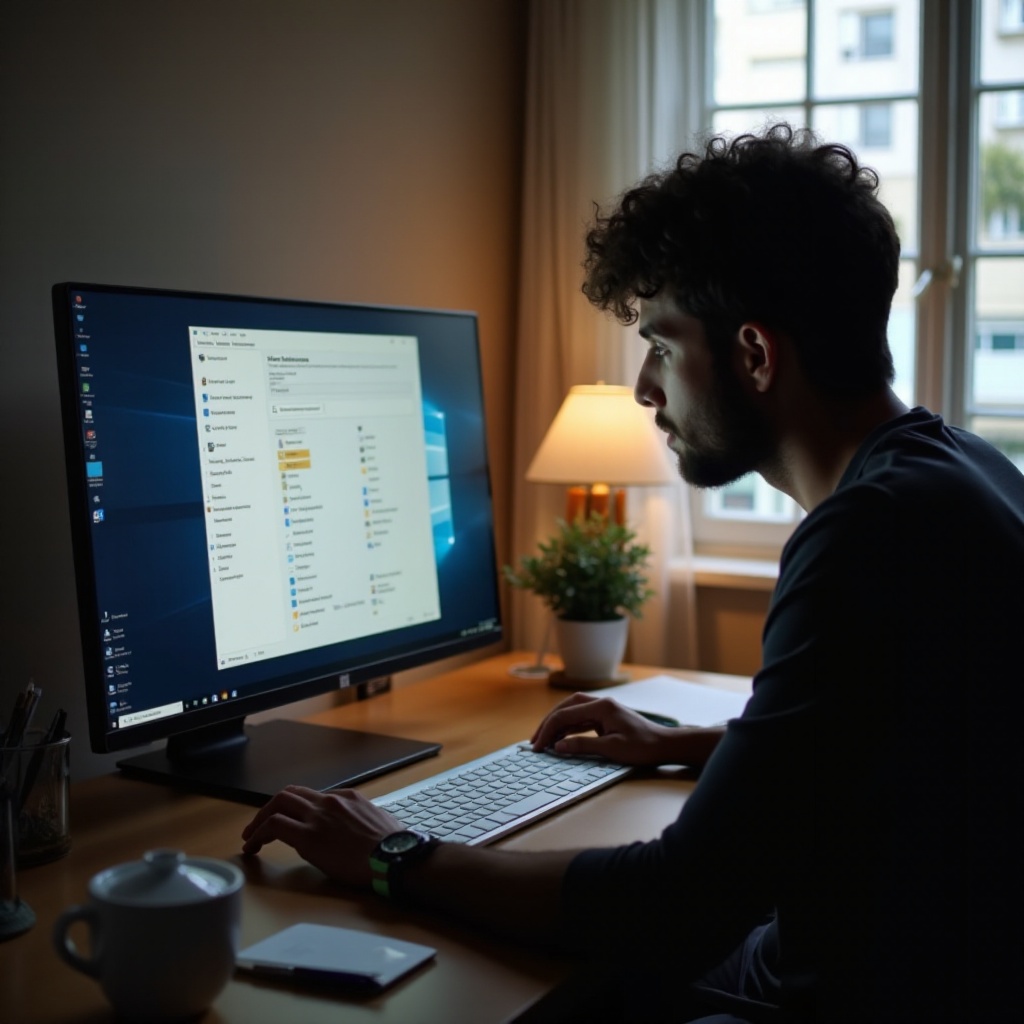
Alterando o Nome do Seu Computador Usando as Configurações
Renomear seu computador Windows 10 é simples através do menu de configurações.
Navegando até o Menu de Configurações
- Clique no botão ‘Iniciar’.
- Selecione ‘Configurações’ (ícone de engrenagem).
- Navegue até ‘Sistema’.
Guia Passo-a-Passo para Renomear
- Na janela ‘Sistema’, selecione ‘Sobre’.
- Encontre a área ‘Especificações do dispositivo’.
- Clique em ‘Renomear este PC’.
- Digite o novo nome que preferir.
- Pressione ‘Avançar’ e reinicie o computador para aplicar as alterações.
Tutorial Visual
Incorporar capturas de tela ou destacar etapas ajuda os aprendizes visuais a compreender cada parte, garantindo uma transição fácil para o novo nome do seu computador.
Método Alternativo: Abordagem das Propriedades do Sistema
Para aqueles que preferem métodos tradicionais, a abordagem das Propriedades do Sistema é outra opção eficaz.
Acessando o Painel de Controle
- Clique em ‘Iniciar’ e digite ‘Painel de Controle’.
- Selecione ‘Sistema e Segurança’ e, em seguida, escolha ‘Sistema’.
Passos Detalhados para Propriedades do Sistema
- Em ‘Sistema’, navegue até ‘Nome do computador, domínio e configurações de grupo de trabalho’.
- Clique em ‘Alterar configurações’.
- Vá para a aba ‘Nome do Computador’ e clique em ‘Alterar’.
- Digite o novo nome do computador que desejar.
- Salve as alterações e reinicie seu computador.
Resolução de Problemas Comuns
Se encontrar erros, como não ingressar em um domínio, certifique-se de que o novo nome seja válido e único na rede. Considere modificar configurações de segurança ou buscar assistência de TI para problemas não resolvidos.
Usando o Prompt de Comando para Usuários Avançados
Usuários avançados podem optar por renomear seus computadores rapidamente via Prompt de Comando.
Abrindo o Prompt de Comando
- Digite ‘cmd’ na barra de pesquisa ao lado do botão ‘Iniciar’.
- Clique com o botão direito em ‘Prompt de Comando’ e escolha ‘Executar como administrador’.
Sintaxe do Comando para Renomear
Use o comando: wmic computersystem where name='%computername%' call rename name='NewName'. Substitua ‘NewName’ pelo novo nome do computador e pressione Enter.
Verificando a Mudança de Nome
Reinicie seu computador após executar o comando. Verifique a mudança voltando às configurações do ‘Sistema’ ou usando o Prompt de Comando para confirmar o novo nome.
Solucionando e Resolvendo Problemas
Estar ciente de possíveis armadilhas ajuda a resolver problemas de forma eficaz.
Erros Comuns e Soluções
Erros como ‘Nome já existente’ podem exigir a verificação de duplicatas. Ajuste as configurações de rede se você enfrentar problemas de conectividade após renomear. Certifique-se de que todos os dispositivos reconheçam a nova configuração.
Quando Buscar Ajuda Adicional
Se os problemas persistirem, especialmente em ambientes corporativos, consultar serviços de suporte de TI é sensato para evitar interrupções críticas.
Conclusão
Renomear seu computador no Windows 10 pode melhorar a clareza e eficiência na organização de redes. Seguindo este guia, você pode lidar com alterações de nome de forma suave, minimizando interrupções e maximizando os benefícios de um identificador de dispositivo personalizado adequado para suas necessidades profissionais e pessoais.
Perguntas Frequentes
Com que frequência devo alterar o nome do meu computador?
Alterar o nome do seu computador com frequência é desnecessário, a menos que seja exigido pelas diretrizes do sistema ou da rede. A consistência apoia uma melhor gestão de dispositivos.
Mudar o nome do meu computador afetará meus arquivos?
Não, mudar o nome do seu computador não afetará os arquivos pessoais. Somente altera o identificador do dispositivo, sem impactar o armazenamento de arquivos.
Posso usar caracteres especiais no novo nome do meu computador?
Não, o Windows 10 não permite caracteres especiais em nomes de computadores. Use letras, números e hífens para compatibilidade e evitar problemas.
